خوش آموز درخت تو گر بار دانش بگیرد، به زیر آوری چرخ نیلوفری را
رفع ارور بلواسکرین Watchdog.sys
ارور بلواسکرین دیگری که سعی در بررسی روش های حل آن خواهیم داشت، ارور بلواسکرین watchdog.sys می باشد. عمدتا watchdog.sys مربوط به درایور کارت گرافیک سیستم شما است و بنابراین هر گونه مشکل در درایور کارت گرافیک ممکن است به این خطای بلواسکرین منجر شود(مشکل و خرابی درایور کارت گرافیک مسبب بسیاری از ارورهای بلواسکرین است).

ارور بلواسکرین مذکور عمدتا بصورت یکی از خطاهای زیر به کاربر نشان داده می شود:
خطای بلواسکرین Watchdog.sys توسط انواع سخت افزار، firmware، درایور، یا مشکلات نرم افزاری رخ میدهد. برای رفع این ارور بلواسکرین لطفا روش های زیر را دنبال کنید. با انجام هر روش سیستم را ریستارت کرده و وضعیت ارور را بررسی کنید. در صورتی که ارور رفع شده بود نیازی نیست که مابقی روش ها را دنبال کنید. ضمنا اگر به ویندوز در حالت عادی دسترسی ندارید پس در حالت safe mode ویندوز را بوت کنید(فقط به یاد داشته باشید که با انجام هر روش باید وضعیت ارور را بررسی نمایید و برای بررسی کردن وضعیت ارور باید Safe mode را غیرفعال کنید که در همین لینک نحوه غیرفعال کردن Safe mode توضیح داده شده است).
قبل از اینکه این مرحله را دنبال کنید، به وب سایت سازنده گرافیک سیستم تان رفته و درایور متناسب با سخت افزار و سیستم عامل ویندوزتان را دانلود کنید.
سپس در سیستم تان به کنسول Device Manager مراجعه کرده و به قسمت Display adapters وارد شوید.
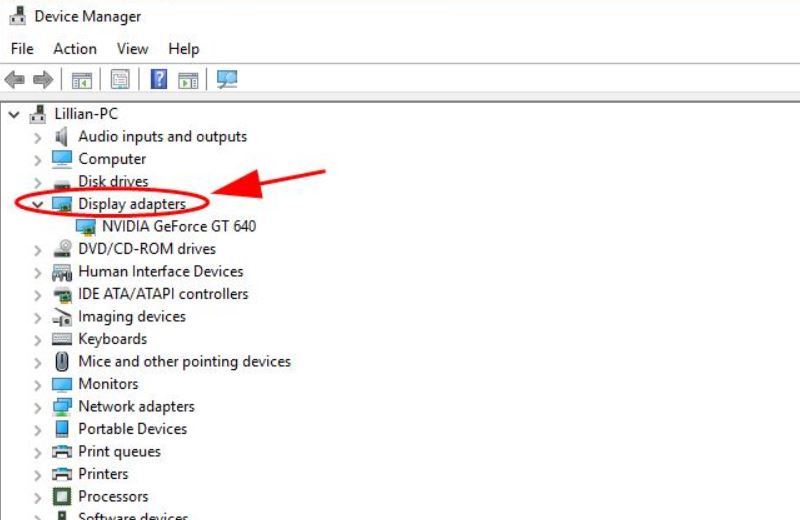
روی درایور کارت گرافیک کلیک راست کرده و Uninstall device را کلیک کنید.
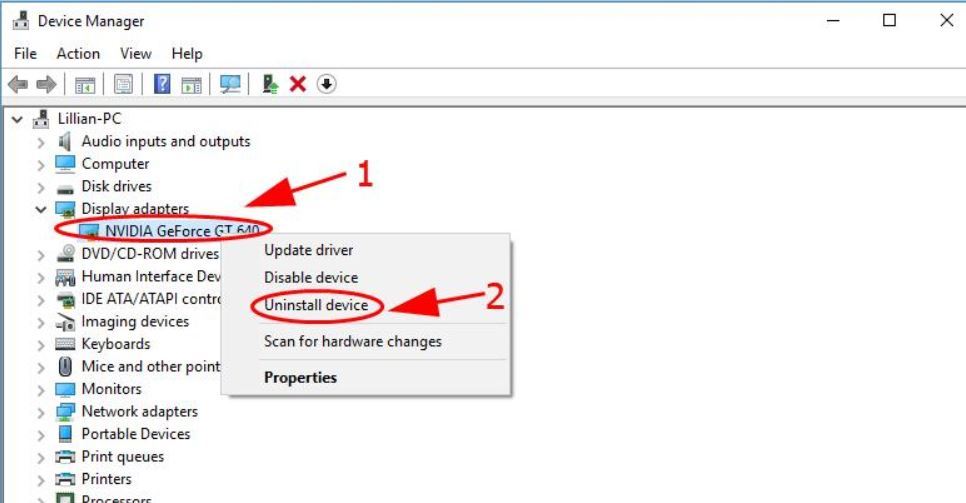
در کادر تایید حذف که نمایش داده می شود گزینه Delete the driver software for this device را فعال و Uninstall را کلیک کنید.
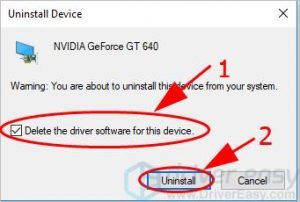
پس از اینکه درایور به طور کامل حذف شد، سیستم را ریستارت کنید و پس از بالا آمدن ویندوز درایور دانلود شده را در سیتسم تان نصب کنید.
دانلود و آپديت درايورها در ويندوز با نرم افزار Smart Driver Updater
آپديت ساده و آسان درايورهاي ويندوز با نرم افزار Driver Talent
بروزرساني درايورها در ويندوز با ابزارهاي رايگان

براي اجراي دستور فوق دقايقي زمان صرف خواهد شد که تا پايان اجراي دستور بايد منتظر بمانيد. پس از اجراي کامل دستور فوق، سيستم را ريستارت کرده و وضعيت ارور را بررسي کنيد.

بدین ترتیب وارد کنسول Services خواهید شد و کلیه سرویس های موجود در ویندوز در هر وضعیتی را مشاهده خواهید کرد. اکنون کافیست که سرویس Windows Update را یافته و روی آن کلیک راست کنید و Properties بگیرید.

از لیست کشویی Startup type گزینه Automatic را انتخاب کرده و دکمه Start را کلیک کنید و منتظر بمانید تا سرویس start شود. پس از Start شدن سرویس فرم را OK کنید.
سپس کلیدهای ترکیبی Windows key + i را همزمان از کیبورد فشار دهید تا پنجره Settings ویندوز باز شود. سپس آیتم Update & Security را انتخاب کنید.

سپس دکمه Check for updates را کلیک کنید تا آپدیت های مورد نیاز ویندوز دانلود شده و نصب شوند.


ارور بلواسکرین مذکور عمدتا بصورت یکی از خطاهای زیر به کاربر نشان داده می شود:
• "A problem has been detected and Windows has been shut down to prevent damage to your computer. The problem seems to be caused by the following file: Watchdog.sys."
• ":( Your PC ran into a problem and needs to restart. We’re just collecting some info, and then we’ll restart for you. If you would like to know more, you can search online later for this error: watchdog.sys."
• "STOP 0x0000000A: IRQL_NOT_LESS_EQUAL - watchdog.sys"
• "STOP 0x0000001E: KMODE_EXCEPTION_NOT_HANDLED - watchdog.sys"
• "STOP 0×00000050: PAGE_FAULT_IN_NONPAGED_AREA - watchdog.sys"
خطای بلواسکرین Watchdog.sys توسط انواع سخت افزار، firmware، درایور، یا مشکلات نرم افزاری رخ میدهد. برای رفع این ارور بلواسکرین لطفا روش های زیر را دنبال کنید. با انجام هر روش سیستم را ریستارت کرده و وضعیت ارور را بررسی کنید. در صورتی که ارور رفع شده بود نیازی نیست که مابقی روش ها را دنبال کنید. ضمنا اگر به ویندوز در حالت عادی دسترسی ندارید پس در حالت safe mode ویندوز را بوت کنید(فقط به یاد داشته باشید که با انجام هر روش باید وضعیت ارور را بررسی نمایید و برای بررسی کردن وضعیت ارور باید Safe mode را غیرفعال کنید که در همین لینک نحوه غیرفعال کردن Safe mode توضیح داده شده است).
Fix 1: Reinstall graphics card driver
همانطور که گفته شد یکی از دلایل رخ دادن این ارور ممکن است به خرابی، آسیب دیده بودن، قدیمی بودن و ناسازگاری درایور کارت گرافیک با کارت گرافیک و ویندوز مرتبط باشد. از این رو می توانید درایور کارت گرافیک را در سیستم تان دوباره نصب کرده و مشکل را حل کنید.قبل از اینکه این مرحله را دنبال کنید، به وب سایت سازنده گرافیک سیستم تان رفته و درایور متناسب با سخت افزار و سیستم عامل ویندوزتان را دانلود کنید.
سپس در سیستم تان به کنسول Device Manager مراجعه کرده و به قسمت Display adapters وارد شوید.
روی درایور کارت گرافیک کلیک راست کرده و Uninstall device را کلیک کنید.
در کادر تایید حذف که نمایش داده می شود گزینه Delete the driver software for this device را فعال و Uninstall را کلیک کنید.
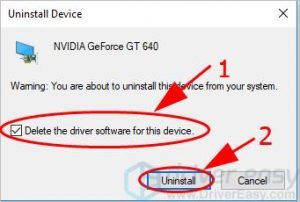
پس از اینکه درایور به طور کامل حذف شد، سیستم را ریستارت کنید و پس از بالا آمدن ویندوز درایور دانلود شده را در سیتسم تان نصب کنید.
Fix 2: Update all available drivers
در این روش یا باید بصورت دستی و یا خودکار اقدام به آپدیت درایورهای سیستم تان خصوصا درایور گرافیک کنید. یا باید به وب سایت سازنده سخت افزارهای سیستم مراجعه کرده و درایور مرتبط را دانلود کنید و در سیستم تان نصب کنید یا به هر روشی که بدان اشراف دارید درایورها را بروزرسانی کنید. اگر با روش های بروزرسانی درایور در ویندوز آشنایی ندارید می توانید به لینکهای زیر مراجعه کنید.دانلود و آپديت درايورها در ويندوز با نرم افزار Smart Driver Updater
آپديت ساده و آسان درايورهاي ويندوز با نرم افزار Driver Talent
بروزرساني درايورها در ويندوز با ابزارهاي رايگان
Fix 3: Update BIOS
این روش حساسیت بالایی دارد و جای اشتباه در آن نیست. اگر در کار با کامپیوتر چندان تخصص ندارید از شخصی که توانمندی های لازم را دارد کمک بگیرید.
روش آپدیت کردت بایوس:
آپدیت کردن BIOS
آپدیت کردن BIOS
Fix 4: Run System File Checker
لطفا Command Prompt را بصورت Run as administrator اجرا کرده و دستور زير را وارد و enter کنيد.sfc/ scannow

براي اجراي دستور فوق دقايقي زمان صرف خواهد شد که تا پايان اجراي دستور بايد منتظر بمانيد. پس از اجراي کامل دستور فوق، سيستم را ريستارت کرده و وضعيت ارور را بررسي کنيد.
Fix 5: Check for Windows update
قبل از هر چیز نیاز است که مطمئن شوید سرویس Windows Update ویندوز 10 در وضعیت Start باشد. پس بدین منظور با فشردن کلیدهای Windows key + R پنجره Run را باز کنید و عبارت Services.msc را وارد و Enter کنید.
بدین ترتیب وارد کنسول Services خواهید شد و کلیه سرویس های موجود در ویندوز در هر وضعیتی را مشاهده خواهید کرد. اکنون کافیست که سرویس Windows Update را یافته و روی آن کلیک راست کنید و Properties بگیرید.

از لیست کشویی Startup type گزینه Automatic را انتخاب کرده و دکمه Start را کلیک کنید و منتظر بمانید تا سرویس start شود. پس از Start شدن سرویس فرم را OK کنید.
سپس کلیدهای ترکیبی Windows key + i را همزمان از کیبورد فشار دهید تا پنجره Settings ویندوز باز شود. سپس آیتم Update & Security را انتخاب کنید.

سپس دکمه Check for updates را کلیک کنید تا آپدیت های مورد نیاز ویندوز دانلود شده و نصب شوند.






نمایش دیدگاه ها (0 دیدگاه)
دیدگاه خود را ثبت کنید: